設定
This post is also available in:
![]() English
English ![]() Русский
Русский ![]() Français
Français ![]() Español
Español ![]() Deutsch
Deutsch ![]() Српски
Српски ![]() Português
Português ![]() Български
Български ![]() 简体中文
简体中文
Vivaldi Social で、プロフィールや外観、通知、その他の設定を調整するには、右側のメニューからユーザー設定に移動してください。
プロフィールの設定
Vivaldi Social でプロフィールをカスタマイズするには、こちらからヘルプページをご覧ください。
外観の設定
インターフェイスの言語
Vivaldi Social の表示には、英語の他にも多くの言語から選択することができます。
ユーザーインターフェイスの言語を変更するには:
- ドロップダウンメニューから言語を選択する
- ページ右上、あるいは下部にある「変更を保存」をクリックする
サイトのテーマ
以下の 3 つのテーマから選択できます:
- ダーク
- ハイコントラスト(ダークテーマより多少コントラストがあるテーマ)
- ライト
シンプル vs 上級者向けウェブインターフェイス
デフォルトでは 1 つのフィードを表示して、右側のメニューからビューを切り替えることができます。しっかり把握しながら、できるだけ多くのコンテンツを表示したい場合には、上級者向けウェブインターフェイスを有効にしてください。上級者向けウェブインターフェイスでは、複数のタイムラインをコラムで一度に表示できます。追加できる数は画面のサイズとニーズによります。
シンプル、上級者向け、どちらを使用していても、ページ上部にある ![]() 「設定を表示」から各ビューの設定を行えます。利用可能なオプションはコラムのタイプによります(例えば、「通知」では設定に多数のオプションがあります)。上級者向けのビューでタイムラインを常に表示するには、設定からコラムをピン留めしてください。
「設定を表示」から各ビューの設定を行えます。利用可能なオプションはコラムのタイプによります(例えば、「通知」では設定に多数のオプションがあります)。上級者向けのビューでタイムラインを常に表示するには、設定からコラムをピン留めしてください。
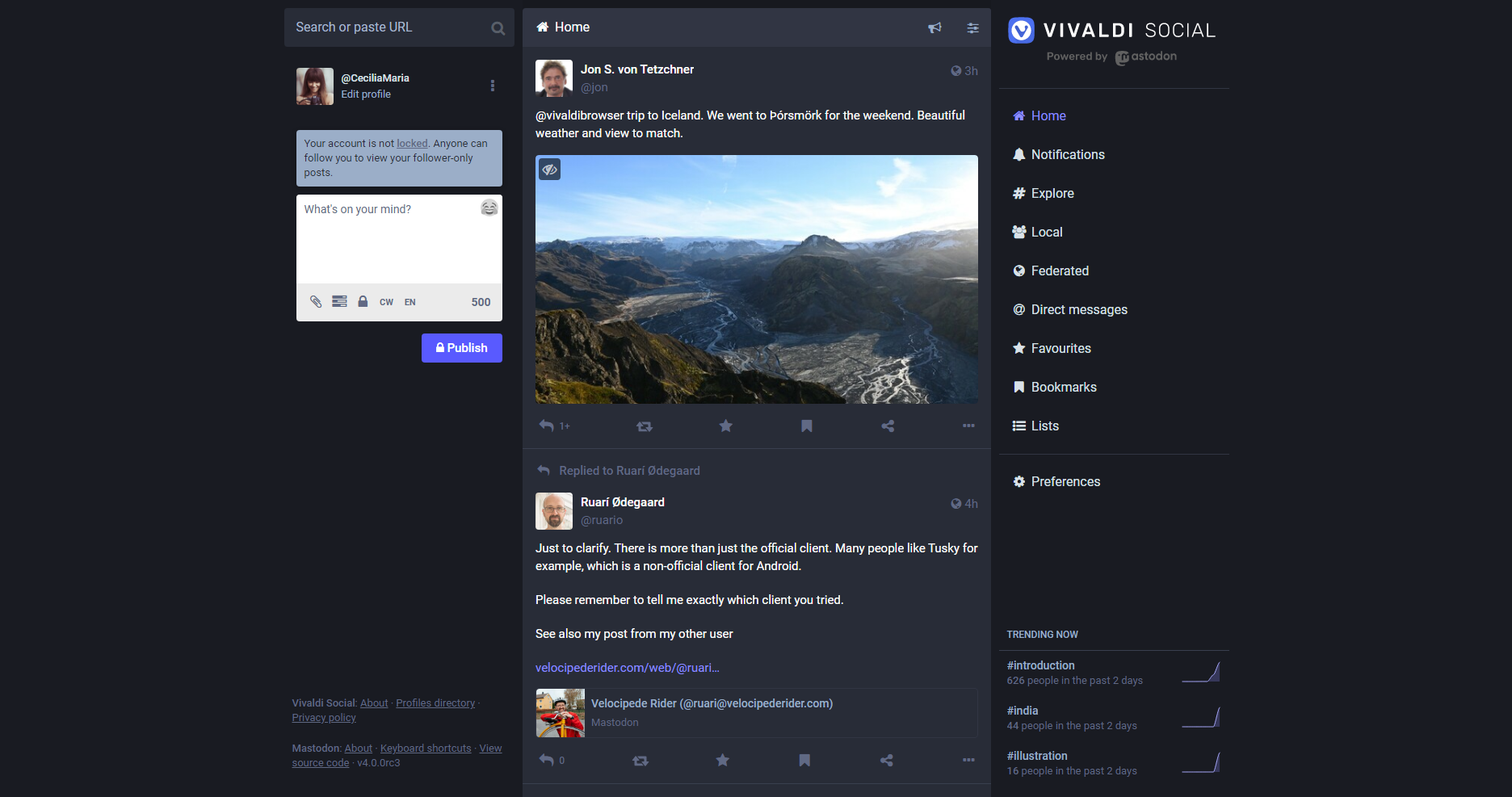
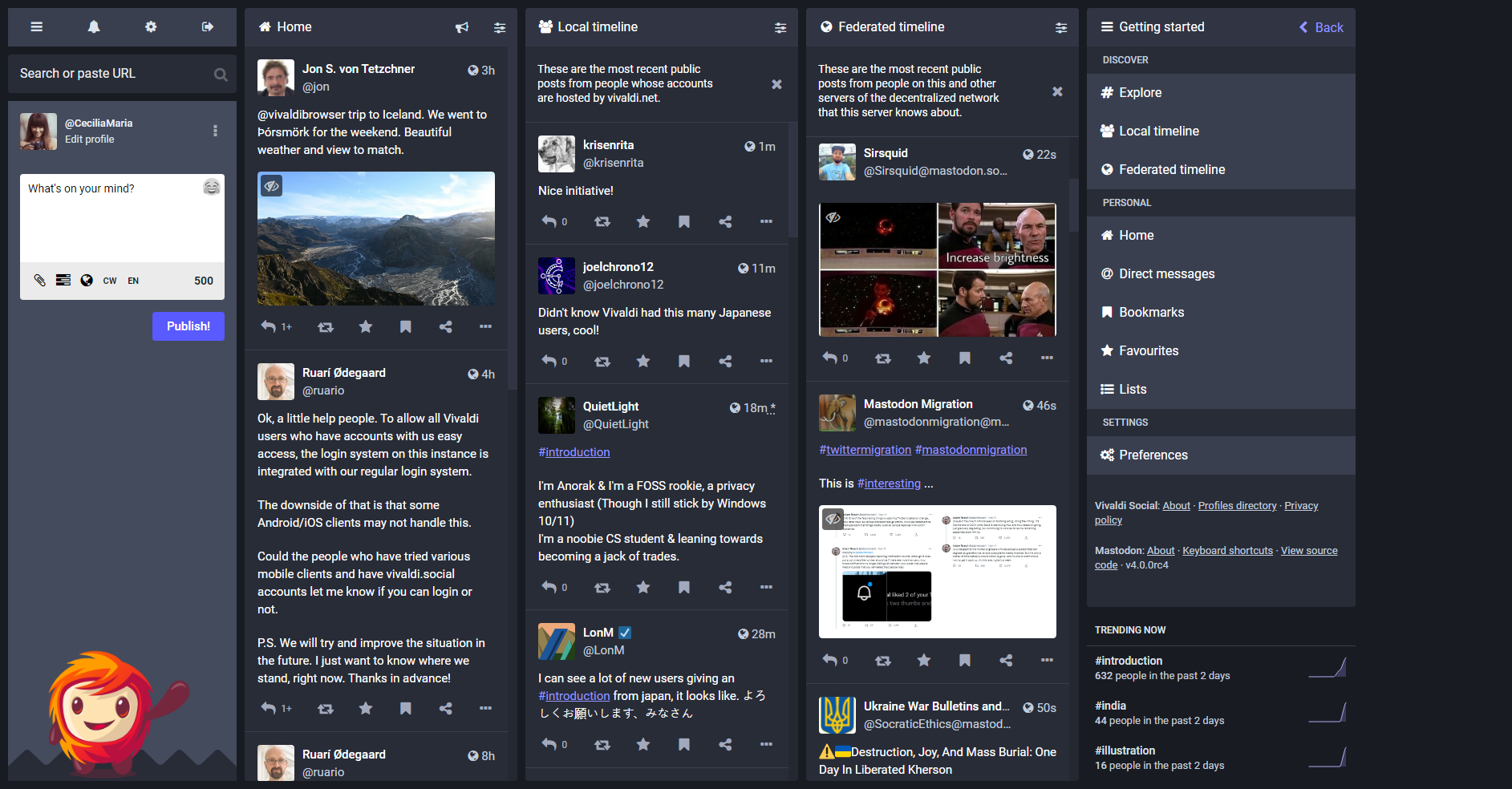
アニメーションとアクセシビリティー
- 手動更新モード – タイムラインの新しいコンテンツを自動で読み込む代わりに、好きなタイミングでクリックするだけで読み込むことができるようになります
- アニメーション GIF を自動再生する – アニメーション GIF を自動的に再生するか、クリック時のみ再生する
- アニメーションの動きを減らす、スワイプでの切り替えを無効にする – 動きに敏感な人(乗り物酔いする人など)などはこれらを有効にすることをお勧めします
- システムのデフォルトフォントを使う – オペレーティングシステムのレベル設定している特別なフォントがある場合、Vivaldi Social でもそのフォントでテキストを表示するように選択できます
投稿のレイアウト
縦型の画像は多くのスペースを必要とします。コンテンツのブラウジングがしやすくなるよう、デフォルトで画像が 16:9 に切り抜かれるようにして、画像をクリックした時のみにフルサイズに拡大されるようにできます。
見つける
Vivaldi Social の右下で最新のトレンドタグを表示できます。トレンドのトピックに興味がない場合は、「本日のトレンドタグを表示する」のチェックを外してください。設定が無効の状態で人気の高いハッシュタグを確認するには、[エクスプローラー] > [ハッシュタグ] にアクセスして確認できます。
確認ダイアログ
誤ったアクションを防ぐために、以下を実行する際に確認ダイアログを表示できます:
- フォローを解除する前
- ブーストをクリックする前
- 自分の投稿を完全に削除する前
閲覧注意コンテンツ
ユーザーは自分の投稿に対し、完全なコンテンツを展開する前に再度クリックする必要があることを示す警告を追加することができます。ユーザー設定でこれらの警告を上書きすることができます。
メディアに関して、以下の 3 つのオプションがあります:
- 閲覧注意としてマークされたメディアを隠す(投稿者の設定に従う)
- 閲覧注意としてマークされていてもメディアを常に表示する
- 閲覧注意とマークされているか否かに関わらず、メディアを常に隠す
非表示のメディアに関しては、メディアの色に基づいた色付きのグラデーションで詳細をぼかしたり、単に画像の代わりに「非表示のメディア」と表示したりするという選択もできます。
また、閲覧注意としてマークされた投稿を、デフォルトで常に展開する選択肢もあります。
通知の設定
Vivaldi Social からの通知は、フォーラムに関する通知やパスワードのリセット、その他のアカウント関連の通知と同じく、Vivaldi アカウントに設定しているメールアドレスに送信されます。
[ユーザー設定] > [通知] から受け取りたい通知を選択できます。
以下のイベントに関する通知をメールで受け取ることができます:
- フォローされた時
- フォローのリクエストを受けた時
- 自分の投稿がブーストされた時
- 自分の投稿がお気に入り登録された時
- 返信を受けた時
通常、Mastodon をアクティブに使用している時はメールの通知は送信されませんが、「常にメール通知を送信する」を有効にして、全ての通知を把握するようにできます。
さらに、フォローしていないユーザーや、フォロワー以外からのユーザーの通知を受け取るかどうかの設定も行えます。以下のようなオプションから選択できます:
- フォロワー以外からの通知をブロック
- フォローしていないユーザーからの通知をブロック
- フォローしていないユーザーからのダイレクトメッセージをブロック
通知のビューで設定を変更するには、ページ上部の ![]() 「設定を表示」ボタンをクリックしてください。通知ビューの外観の他、受け取る通知の種類(デスクトップ通知やプッシュ通知、通知音を再生するかなど)をイベントごとに設定できます。
「設定を表示」ボタンをクリックしてください。通知ビューの外観の他、受け取る通知の種類(デスクトップ通知やプッシュ通知、通知音を再生するかなど)をイベントごとに設定できます。
その他の設定
検索エンジンによるインデックス
検索エンジンによるインデックスを拒否すると、様々な検索エンジンでプロフィールや投稿が検索結果として表示されなくなります。
タイムラインでのブーストをまとめる
人気のある投稿が何度も表示されるのを防ぐため、デフォルトでブーストされた投稿をまとめます。不要な場合は無効に設定できます。
デフォルトの投稿設定
投稿に関するプライバシー – 自分の投稿をすべて公開するか、タイムラインには表示されないようにするか、フォロワーに限定するかなど、デフォルトでの公開範囲を設定できます。
投稿する言語 – デフォルトでは投稿に使用する言語は UI の言語と同じです。投稿に別の言語を使用したい場合に言語を選択することができます。
閲覧が一般的に不向きだと思われるメディアを作成することが多い場合には、デフォルトですべてのメディアを閲覧注意としてマークすることができます。
Vivaldi Social はウェブ以外にデスクトップやモバイルのアプリからもアクセスできます。 投稿に使用したアプリは投稿の詳細ビューに表示されます。 使用したアプリを開示したくない場合には、設定を無効化できます。
公開タイムライン
投稿は様々な言語で行われるため、多数の理解できない言語のコンテンツがタイムラインに表示される可能性があります。Vivaldi 翻訳のような翻訳機能を利用する他、外国語のコンテンツを非表示にできます。 言語のフィルタリングを行うには:
- [ユーザー設定] > [その他] > [公開タイムライン] に移動する
- Vivaldi Social でコンテンツを表示したい言語にチェックを入れる
- 「変更を保存」をクリックする